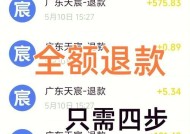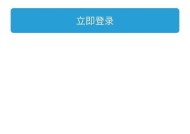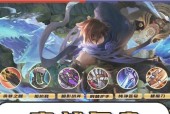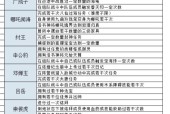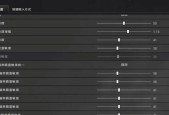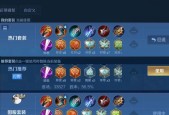内存更换的步骤和注意事项是什么?
- 游戏测评
- 2025-06-08
- 28
- 更新:2025-06-04 15:05:04
更换计算机内存是一项相对简单的升级操作,但要想确保过程顺利且没有后顾之忧,需要注意一些关键步骤和事项。本文旨在为有意向自行更换内存的用户提供详细指导,帮助您顺利完成升级,同时避免可能遇到的问题。
开篇核心突出
在您动手更换计算机内存之前,了解正确的步骤和注意事项至关重要。本文将为您展示如何安全、高效地完成内存更换,并确保您的计算机性能得到提升。
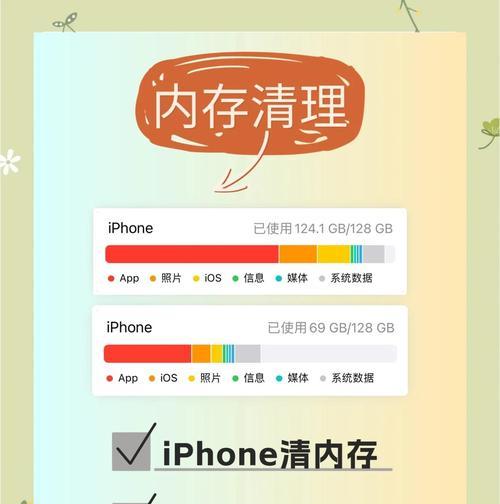
了解内存类型和兼容性
在开始之前,需要确认您的计算机主板支持哪种类型的内存(如DDR3、DDR4等),以及该内存的最大容量限制和频率。这些信息通常可以在主板手册或者官方网站上找到。购买内存时,确保其与现有硬件兼容,包括电压、时序和散热设计。
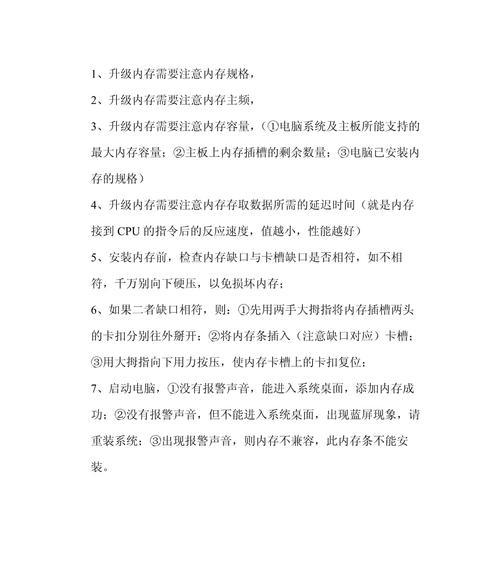
准备工作
关闭计算机并断开电源。
在操作前,确保佩戴防静电手环或在非导电表面上操作。
准备螺丝刀、压缩空气喷罐(用于清理灰尘)。
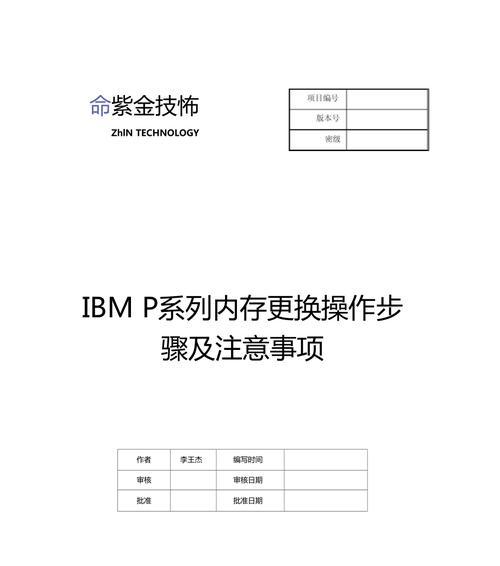
更换内存步骤
步骤1:打开机箱
移除计算机机箱侧板,通常需要一个螺丝刀来松开固定螺丝。
找到主板上的内存插槽,通常位于CPU风扇附近。
步骤2:卸下旧内存
按照内存条上的卡扣,轻轻向外推以释放内存。
取出旧内存条时,注意轻拿轻放。
步骤3:安装新内存
将新内存条上的缺口对准插槽上的凸起,确保角度正确。
平稳插入内存条,直到卡扣自动扣紧。
步骤4:重新盖上机箱并测试
重新安装机箱侧板并紧固螺丝。
连接电源并开启计算机,进入BIOS设置检查内存是否被正确识别。
如果一切正常,可以进入操作系统检查内存性能是否得到提升。
注意事项
在安装新内存前,务必关闭计算机并断电,防止触电或硬件损坏。
确保在断电状态下操作,避免内存或其他组件损坏。
避免用力过猛,以免内存插槽或内存条本身损坏。
如果在安装过程中遇到困难,不要强行操作,应重新检查安装步骤或寻求专业帮助。
定期清理计算机内部灰尘,有助于散热并防止硬件过热。
常见问题解答
问题1:我的电脑支持多大的内存?
答:您需要查看主板手册或制造商提供的规格说明来确定最大内存容量和兼容的内存类型。
问题2:安装新内存后电脑无法启动,怎么办?
答:请检查内存是否正确安装,卡扣是否扣紧,同时确认内存与主板兼容。若无误,尝试清理内存金手指部分或使用另一条插槽。
问题3:更换内存后需要重新安装系统吗?
答:通常不需要。内存更换后,系统应该能够自动识别新的硬件并正常运行。
结语
通过以上步骤和注意事项的介绍,相信您对如何更换计算机内存有了全面的了解。只要仔细操作并遵循指南,您就可以轻松升级内存,让您的电脑焕发新生。记住,在实际操作过程中,如果遇到任何问题,及时寻求专业帮助是避免风险的最佳选择。